怎样设置excel表格自动核对身份证的位数?
来源:网络收集 点击: 时间:2024-03-11【导读】:
本文介绍怎样设置excel表格自动核对身份证的位数。工具/原料more电脑:小米笔记本 AIR13系统:Windows 7 64位 专业版Excel:Excel 2010 专业版方法/步骤1/8分步阅读 2/8
2/8
 3/8
3/8 4/8
4/8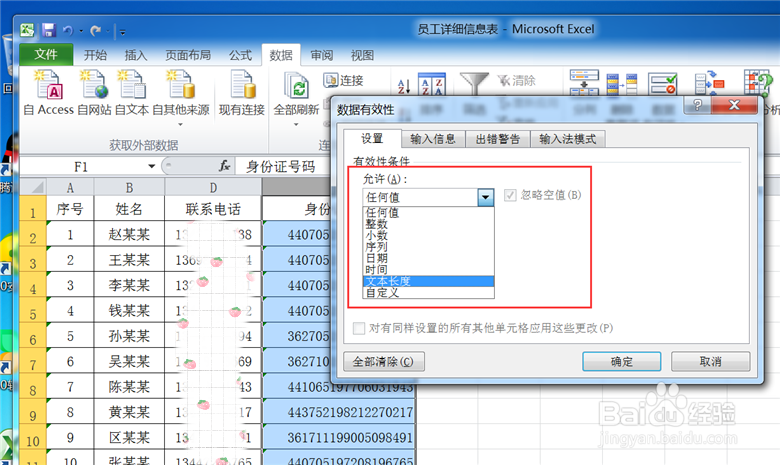 5/8
5/8 6/8
6/8 7/8
7/8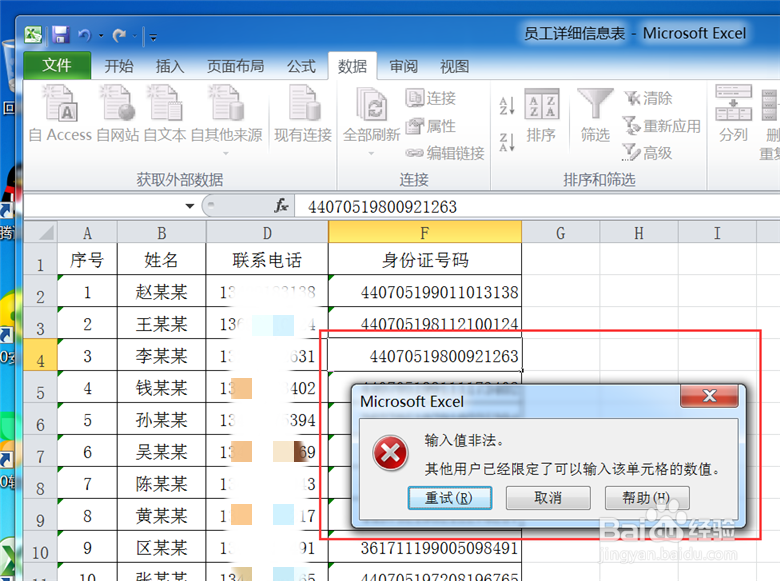 8/8
8/8
点击“开始”—“Microsoft Office”—“Microsoft Excel 2010”,打开Microsoft Excel 2010。
 2/8
2/8点击Excel菜单栏的“文件”—“打开”,打开一个Excel文件。

 3/8
3/8选择Excel表中的身份证号码列,点击Excel菜单栏的“数据”—“数据有效性”,打开数据有效性设置界面。
 4/8
4/8在数据有效性设置界面,选择“允许”下拉框的选定值为“文本长度”。
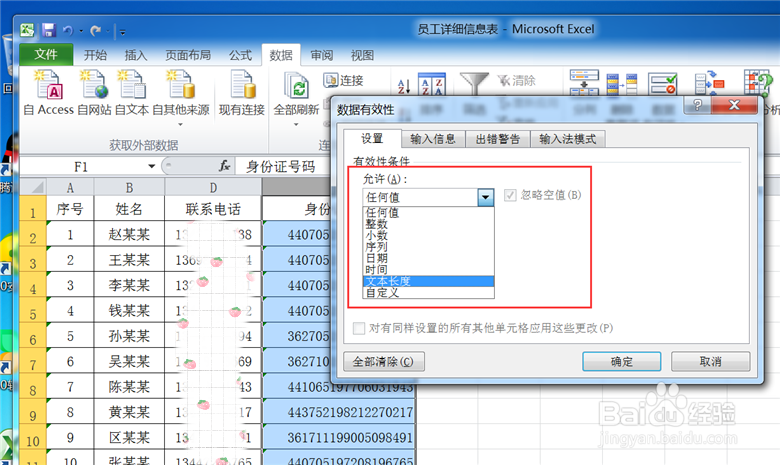 5/8
5/8在数据有效性设置界面,选择“数据”下拉框的选定值为“等于”。
 6/8
6/8在数据有效性设置界面,在“长度”下的文本输入框中输入“22”,即限定身份证号码的长度为22。设定好之后,点击“确定”。
 7/8
7/8这样在输入身份证号码时就会自动核对位数是否正确了,如果不正确,Excel会提示“输入值非法”。
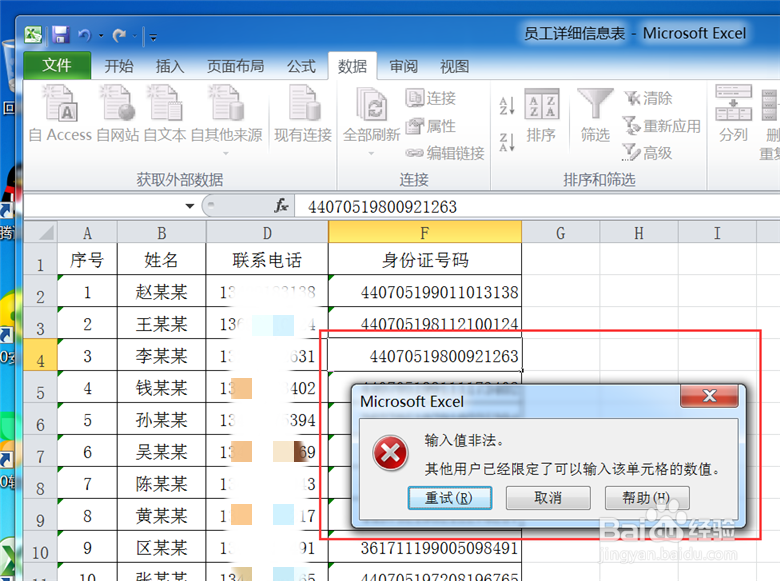 8/8
8/8总结:
1、点击“开始”—“Microsoft Office”—“Microsoft Excel 2010”,选择并打开一个Excel文件。
2、选择Excel工作表中的身份证号码列,点击“数据有效性”,打开数据有效性设置界面。
3、在数据有效性设置界面,设置“允许”下拉框为“文本长度”、“数据”下拉框为“等于”,“长度”文本框中输入“22”。
4、这样,在输入身份证号码时会自动验证位数是否正确了。
EXCEL身份证位数数据有效性输入值非法文本长度版权声明:
1、本文系转载,版权归原作者所有,旨在传递信息,不代表看本站的观点和立场。
2、本站仅提供信息发布平台,不承担相关法律责任。
3、若侵犯您的版权或隐私,请联系本站管理员删除。
4、文章链接:http://www.1haoku.cn/art_324602.html
 订阅
订阅